USB OPEL MOKKA 2014 Manual pentru sistemul Infotainment (in Romanian)
[x] Cancel search | Manufacturer: OPEL, Model Year: 2014, Model line: MOKKA, Model: OPEL MOKKA 2014Pages: 241, PDF Size: 4.77 MB
Page 78 of 241
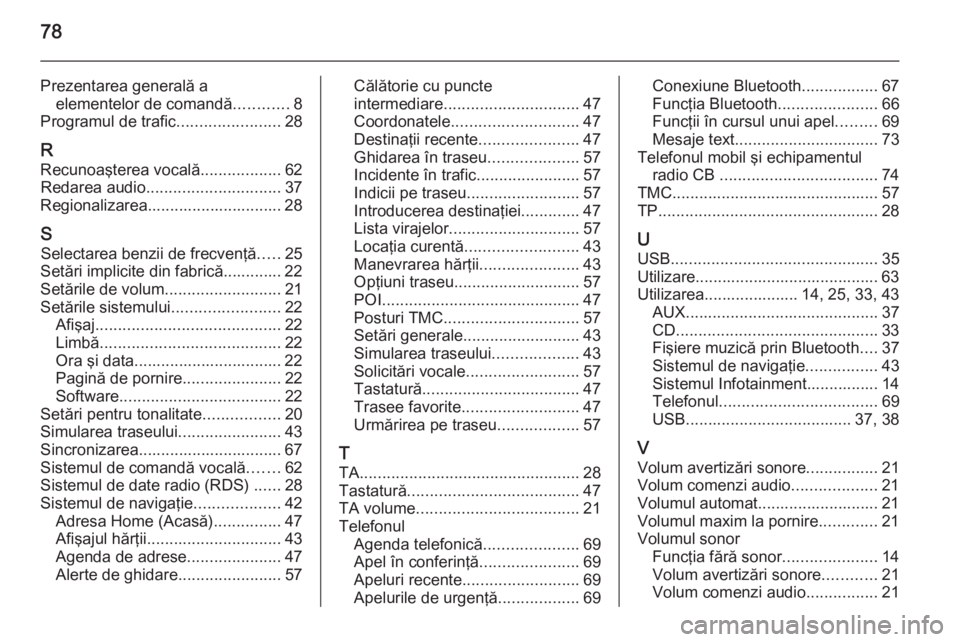
78
Prezentarea generalá aelementelor de comandá ............8
Programul de trafic .......................28
R
Recunoaéterea vocalá ..................62
Redarea audio .............................. 37
Regionalizarea.............................. 28
S Selectarea benzii de frecvenéÈá .....25
Setári implicite din fabricá............. 22
Setárile de volum ..........................21
Setárile sistemului ........................22
Afiéaj ......................................... 22
Limbá ........................................ 22
Ora éi data................................. 22
Paginá de pornire ......................22
Software .................................... 22
Setári pentru tonalitate .................20
Simularea traseului .......................43
Sincronizarea................................ 67
Sistemul de comandá vocalá .......62
Sistemul de date radio (RDS) ......28
Sistemul de navigaéÈie ...................42
Adresa Home (Acasá) ...............47
Afiéajul háréÈii .............................. 43
Agenda de adrese .....................47
Alerte de ghidare .......................57Cálátorie cu puncte
intermediare .............................. 47
Coordonatele ............................ 47
DestinaéÈii recente ......................47
Ghidarea ûÛn traseu ....................57
Incidente ûÛn trafic .......................57
Indicii pe traseu ......................... 57
Introducerea destinaéÈiei .............47
Lista virajelor ............................. 57
LocaéÈia curentá ......................... 43
Manevrarea háréÈii ......................43
OpéÈiuni traseu ............................ 57
POI ............................................ 47
Posturi TMC .............................. 57
Setári generale .......................... 43
Simularea traseului ...................43
Solicitári vocale ......................... 57
Tastaturá ................................... 47
Trasee favorite .......................... 47
Urmárirea pe traseu ..................57
T
TA ................................................. 28
Tastaturá ...................................... 47
TA volume .................................... 21
Telefonul Agenda telefonicá .....................69
Apel ûÛn conferinéÈá ......................69
Apeluri recente .......................... 69
Apelurile de urgenéÈá ..................69Conexiune Bluetooth .................67
FuncéÈia Bluetooth ......................66
FuncéÈii ûÛn cursul unui apel .........69
Mesaje text ................................ 73
Telefonul mobil éi echipamentul radio CB ................................... 74
TMC .............................................. 57
TP ................................................. 28
U USB .............................................. 35
Utilizare......................................... 63 Utilizarea..................... 14, 25, 33, 43 AUX ........................................... 37
CD ............................................. 33
Fiéiere muzicá prin Bluetooth ....37
Sistemul de navigaéÈie ................43
Sistemul Infotainment................ 14
Telefonul ................................... 69
USB ..................................... 37, 38
V Volum avertizári sonore ................21
Volum comenzi audio ...................21
Volumul automat........................... 21
Volumul maxim la pornire .............21
Volumul sonor FuncéÈia fárá sonor .....................14
Volum avertizári sonore ............21
Volum comenzi audio ................21
Page 81 of 241
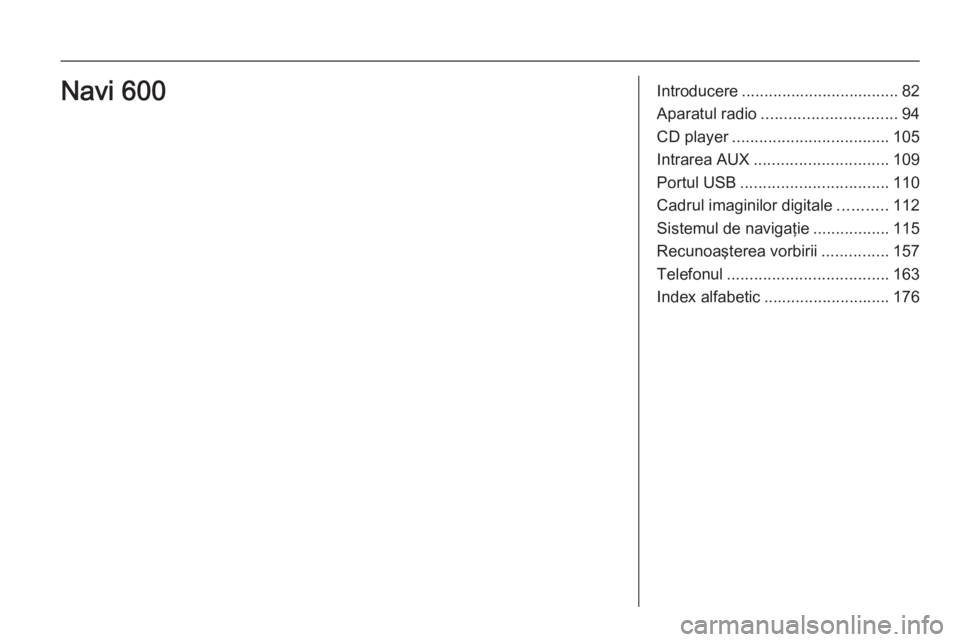
Introducere................................... 82
Aparatul radio .............................. 94
CD player ................................... 105
Intrarea AUX .............................. 109
Portul USB ................................. 110
Cadrul imaginilor digitale ...........112
Sistemul de navigaéÈie .................115
Recunoaéterea vorbirii ...............157
Telefonul .................................... 163
Index alfabetic ............................ 176Navi 600
Page 82 of 241
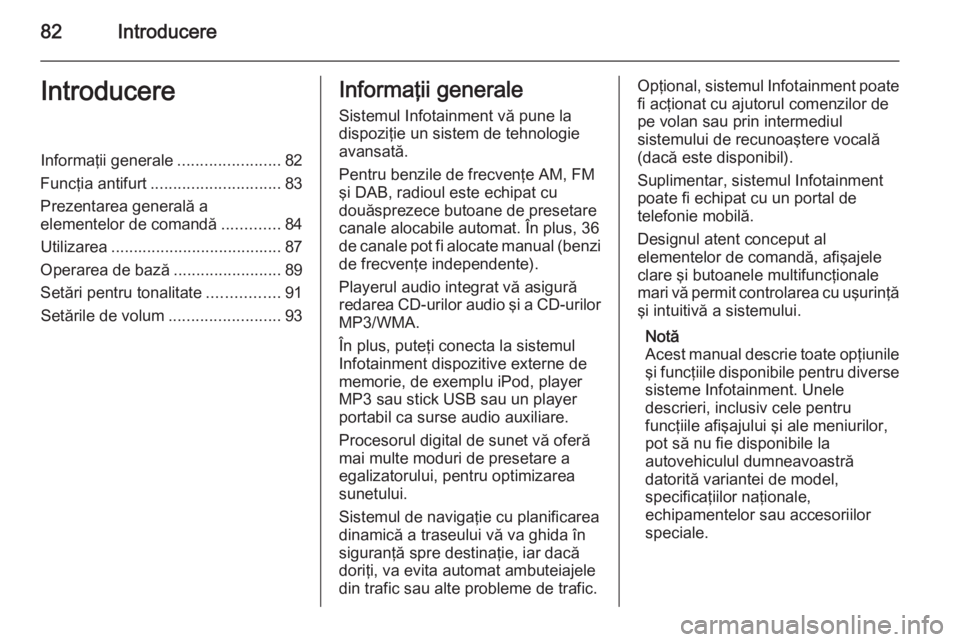
82IntroducereIntroducereInformaéÈii generale.......................82
FuncéÈia antifurt ............................. 83
Prezentarea generalá a elementelor de comandá .............84
Utilizarea ...................................... 87
Operarea de bazá ........................89
Setári pentru tonalitate ................91
Setárile de volum .........................93InformaéÈii generale
Sistemul Infotainment vá pune la
dispoziéÈie un sistem de tehnologie
avansatá.
Pentru benzile de frecvenéÈe AM, FM
éi DAB, radioul este echipat cu
douásprezece butoane de presetare
canale alocabile automat. ûn plus, 36
de canale pot fi alocate manual (benzi
de frecvenéÈe independente).
Playerul audio integrat vá asigurá
redarea CD-urilor audio éi a CD-urilor
MP3/WMA.
ûn plus, puteéÈi conecta la sistemul
Infotainment dispozitive externe de
memorie, de exemplu iPod, player
MP3 sau stick USB sau un player
portabil ca surse audio auxiliare.
Procesorul digital de sunet vá oferá
mai multe moduri de presetare a egalizatorului, pentru optimizarea
sunetului.
Sistemul de navigaéÈie cu planificarea dinamicá a traseului vá va ghida ûÛn
siguranéÈá spre destinaéÈie, iar dacá
doriéÈi, va evita automat ambuteiajele
din trafic sau alte probleme de trafic.OpéÈional, sistemul Infotainment poate
fi acéÈionat cu ajutorul comenzilor de
pe volan sau prin intermediul
sistemului de recunoaétere vocalá
(dacá este disponibil).
Suplimentar, sistemul Infotainment
poate fi echipat cu un portal de
telefonie mobilá.
Designul atent conceput al
elementelor de comandá, afiéajele
clare éi butoanele multifuncéÈionale
mari vá permit controlarea cu uéurinéÈá éi intuitivá a sistemului.
Notá
Acest manual descrie toate opéÈiunile
éi funcéÈiile disponibile pentru diverse sisteme Infotainment. Unele
descrieri, inclusiv cele pentru
funcéÈiile afiéajului éi ale meniurilor,
pot sá nu fie disponibile la
autovehiculul dumneavoastrá
datoritá variantei de model,
specificaéÈiilor naéÈionale,
echipamentelor sau accesoriilor
speciale.
Page 88 of 241
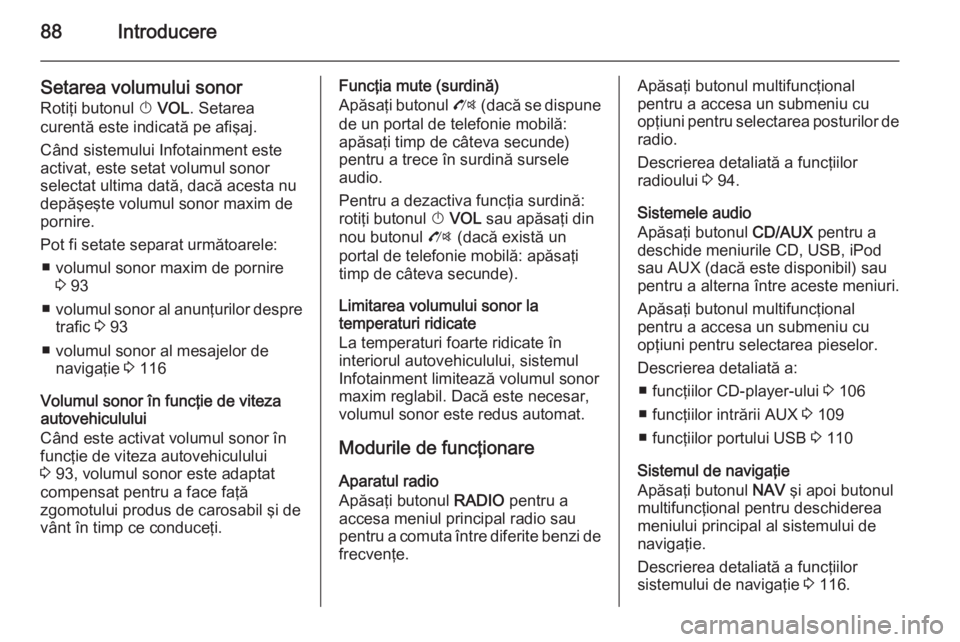
88Introducere
Setarea volumului sonor
RotiéÈi butonul X VOL . Setarea
curentá este indicatá pe afiéaj.
CûÂnd sistemului Infotainment este
activat, este setat volumul sonor
selectat ultima datá, dacá acesta nu
depáéeéte volumul sonor maxim de
pornire.
Pot fi setate separat urmátoarele: ã volumul sonor maxim de pornire 3 93
ã volumul sonor al anunéÈurilor despre
trafic 3 93
ã volumul sonor al mesajelor de navigaéÈie 3 116
Volumul sonor ûÛn funcéÈie de viteza autovehiculului
CûÂnd este activat volumul sonor ûÛn
funcéÈie de viteza autovehiculului
3 93, volumul sonor este adaptat
compensat pentru a face faéÈá
zgomotului produs de carosabil éi de vûÂnt ûÛn timp ce conduceéÈi.FuncéÈia mute (surdiná)
ApásaéÈi butonul O (dacá se dispune
de un portal de telefonie mobilá: apásaéÈi timp de cûÂteva secunde)
pentru a trece ûÛn surdiná sursele
audio.
Pentru a dezactiva funcéÈia surdiná:
rotiéÈi butonul X VOL sau apásaéÈi din
nou butonul O (dacá existá un
portal de telefonie mobilá: apásaéÈi
timp de cûÂteva secunde).
Limitarea volumului sonor la
temperaturi ridicate
La temperaturi foarte ridicate ûÛn
interiorul autovehiculului, sistemul
Infotainment limiteazá volumul sonor
maxim reglabil. Dacá este necesar, volumul sonor este redus automat.
Modurile de funcéÈionare
Aparatul radio
ApásaéÈi butonul RADIO pentru a
accesa meniul principal radio sau
pentru a comuta ûÛntre diferite benzi de
frecvenéÈe.ApásaéÈi butonul multifuncéÈional
pentru a accesa un submeniu cu
opéÈiuni pentru selectarea posturilor de radio.
Descrierea detaliatá a funcéÈiilor
radioului 3 94.
Sistemele audio
ApásaéÈi butonul CD/AUX pentru a
deschide meniurile CD, USB, iPod
sau AUX (dacá este disponibil) sau
pentru a alterna ûÛntre aceste meniuri.
ApásaéÈi butonul multifuncéÈional
pentru a accesa un submeniu cu
opéÈiuni pentru selectarea pieselor.
Descrierea detaliatá a: ã funcéÈiilor CD-player-ului 3 106
ã funcéÈiilor intrárii AUX 3 109
ã funcéÈiilor portului USB 3 110
Sistemul de navigaéÈie
ApásaéÈi butonul NAV éi apoi butonul
multifuncéÈional pentru deschiderea
meniului principal al sistemului de navigaéÈie.
Descrierea detaliatá a funcéÈiilor
sistemului de navigaéÈie 3 116.
Page 110 of 241
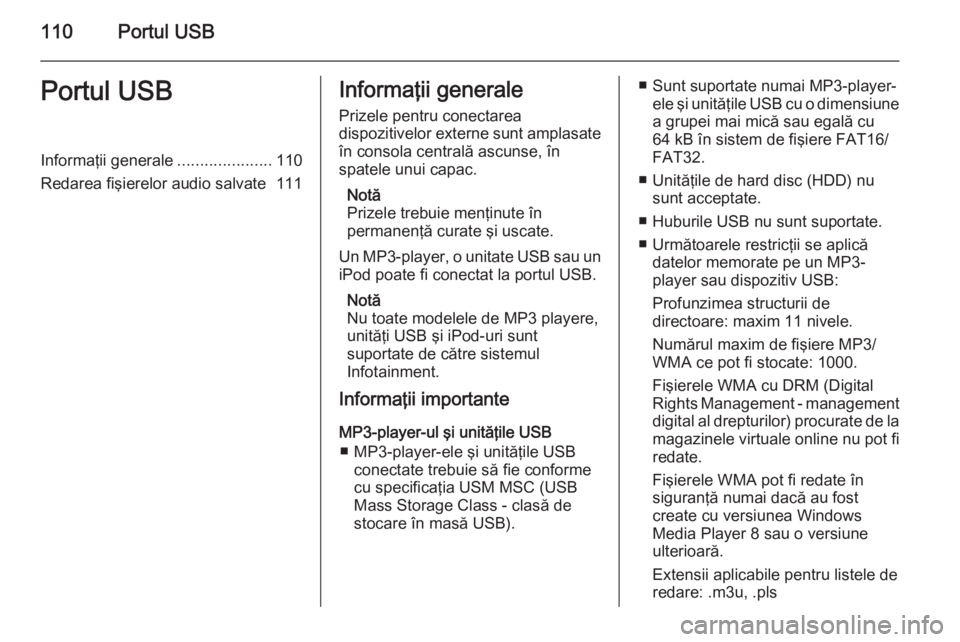
110Portul USBPortul USBInformaéÈii generale.....................110
Redarea fiéierelor audio salvate 111InformaéÈii generale
Prizele pentru conectarea
dispozitivelor externe sunt amplasate
ûÛn consola centralá ascunse, ûÛn
spatele unui capac.
Notá
Prizele trebuie menéÈinute ûÛn
permanenéÈá curate éi uscate.
Un MP3-player, o unitate USB sau un
iPod poate fi conectat la portul USB.
Notá
Nu toate modelele de MP3 playere,
unitáéÈi USB éi iPod-uri sunt
suportate de cátre sistemul
Infotainment.
InformaéÈii importante
MP3-player-ul éi unitáéÈile USB ã MP3-player-ele éi unitáéÈile USB conectate trebuie sá fie conforme
cu specificaéÈia USM MSC (USB
Mass Storage Class - clasá de stocare ûÛn masá USB).ã Sunt suportate numai MP3-player- ele éi unitáéÈile USB cu o dimensiune
a grupei mai micá sau egalá cu
64 kB ûÛn sistem de fiéiere FAT16/ FAT32.
ã UnitáéÈile de hard disc (HDD) nu sunt acceptate.
ã Huburile USB nu sunt suportate.
ã Urmátoarele restricéÈii se aplicá datelor memorate pe un MP3-
player sau dispozitiv USB:
Profunzimea structurii de
directoare: maxim 11 nivele.
Numárul maxim de fiéiere MP3/
WMA ce pot fi stocate: 1000.
Fiéierele WMA cu DRM (Digital
Rights Management - management digital al drepturilor) procurate de la magazinele virtuale online nu pot fi
redate.
Fiéierele WMA pot fi redate ûÛn
siguranéÈá numai dacá au fost
create cu versiunea Windows
Media Player 8 sau o versiune
ulterioará.
Extensii aplicabile pentru listele de
redare: .m3u, .pls
Page 111 of 241
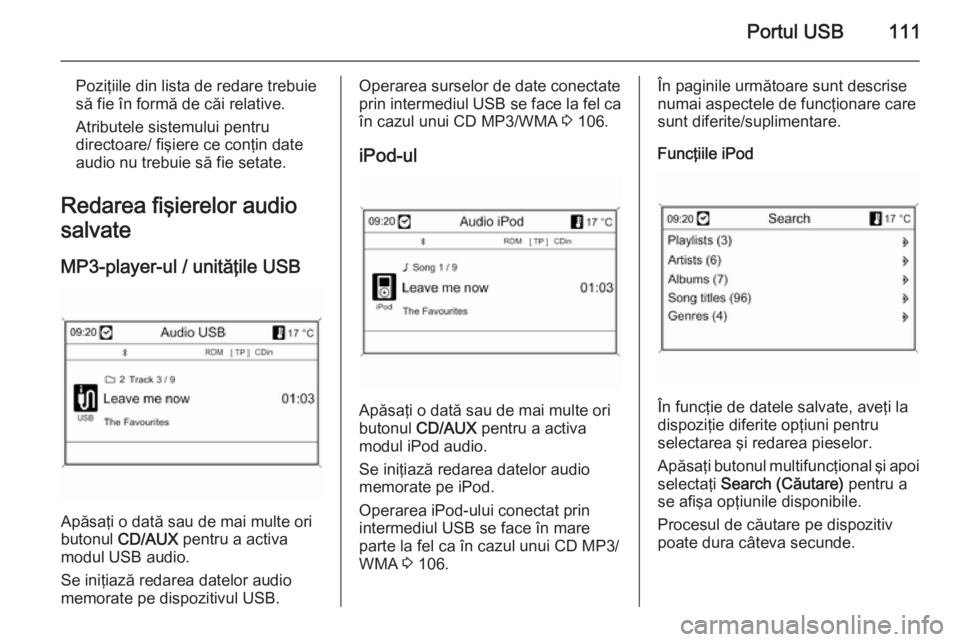
Portul USB111
PoziéÈiile din lista de redare trebuie
sá fie ûÛn formá de cái relative.
Atributele sistemului pentru
directoare/ fiéiere ce conéÈin date audio nu trebuie sá fie setate.
Redarea fiéierelor audio
salvate
MP3-player-ul / unitáéÈile USB
ApásaéÈi o datá sau de mai multe ori
butonul CD/AUX pentru a activa
modul USB audio.
Se iniéÈiazá redarea datelor audio
memorate pe dispozitivul USB.
Operarea surselor de date conectate
prin intermediul USB se face la fel ca ûÛn cazul unui CD MP3/WMA 3 106.
iPod-ul
ApásaéÈi o datá sau de mai multe ori
butonul CD/AUX pentru a activa
modul iPod audio.
Se iniéÈiazá redarea datelor audio
memorate pe iPod.
Operarea iPod-ului conectat prin
intermediul USB se face ûÛn mare parte la fel ca ûÛn cazul unui CD MP3/WMA 3 106.
ûn paginile urmátoare sunt descrise
numai aspectele de funcéÈionare care
sunt diferite/suplimentare.
FuncéÈiile iPod
ûn funcéÈie de datele salvate, aveéÈi la
dispoziéÈie diferite opéÈiuni pentru
selectarea éi redarea pieselor.
ApásaéÈi butonul multifuncéÈional éi apoi selectaéÈi Search (Cáutare) pentru a
se afiéa opéÈiunile disponibile.
Procesul de cáutare pe dispozitiv
poate dura cûÂteva secunde.
Page 112 of 241
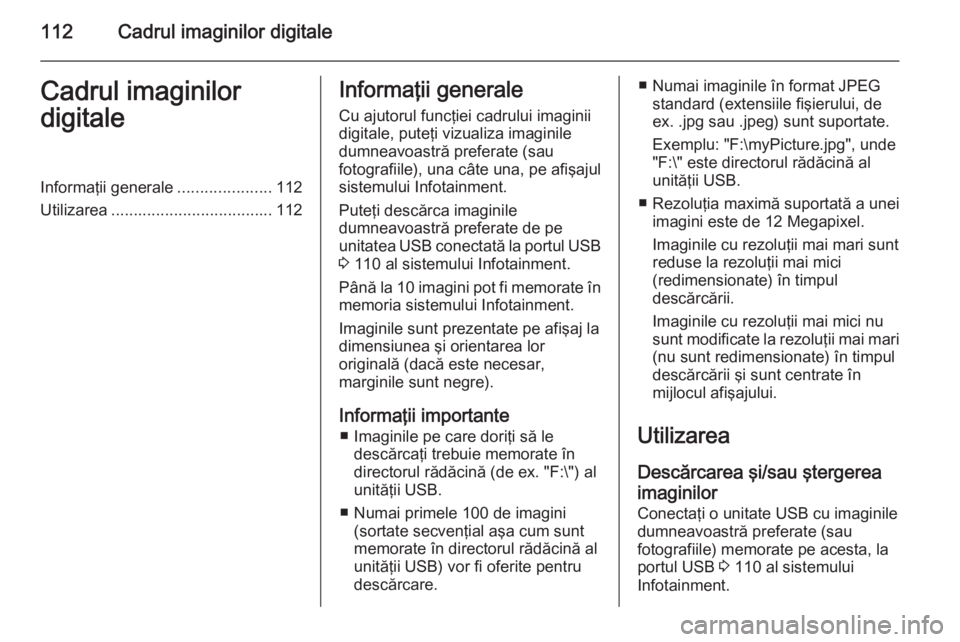
112Cadrul imaginilor digitaleCadrul imaginilor
digitaleInformaéÈii generale .....................112
Utilizarea .................................... 112InformaéÈii generale
Cu ajutorul funcéÈiei cadrului imaginii
digitale, puteéÈi vizualiza imaginile
dumneavoastrá preferate (sau
fotografiile), una cûÂte una, pe afiéajul
sistemului Infotainment.
PuteéÈi descárca imaginile
dumneavoastrá preferate de pe
unitatea USB conectatá la portul USB
3 110 al sistemului Infotainment.
PûÂná la 10 imagini pot fi memorate ûÛn
memoria sistemului Infotainment.
Imaginile sunt prezentate pe afiéaj la
dimensiunea éi orientarea lor
originalá (dacá este necesar,
marginile sunt negre).
InformaéÈii importante ã Imaginile pe care doriéÈi sá le descárcaéÈi trebuie memorate ûÛn
directorul rádáciná (de ex. "F:\") al
unitáéÈii USB.
ã Numai primele 100 de imagini (sortate secvenéÈial aéa cum sunt
memorate ûÛn directorul rádáciná al unitáéÈii USB) vor fi oferite pentru
descárcare.ã Numai imaginile ûÛn format JPEG standard (extensiile fiéierului, de
ex. .jpg sau .jpeg) sunt suportate.
Exemplu: "F:\myPicture.jpg", unde
"F:\" este directorul rádáciná al
unitáéÈii USB.
ã RezoluéÈia maximá suportatá a unei imagini este de 12 Megapixel.
Imaginile cu rezoluéÈii mai mari sunt
reduse la rezoluéÈii mai mici
(redimensionate) ûÛn timpul
descárcárii.
Imaginile cu rezoluéÈii mai mici nu
sunt modificate la rezoluéÈii mai mari
(nu sunt redimensionate) ûÛn timpul
descárcárii éi sunt centrate ûÛn
mijlocul afiéajului.
Utilizarea
Descárcarea éi/sau étergerea
imaginilor
ConectaéÈi o unitate USB cu imaginile
dumneavoastrá preferate (sau
fotografiile) memorate pe acesta, la
portul USB 3 110 al sistemului
Infotainment.
Page 113 of 241
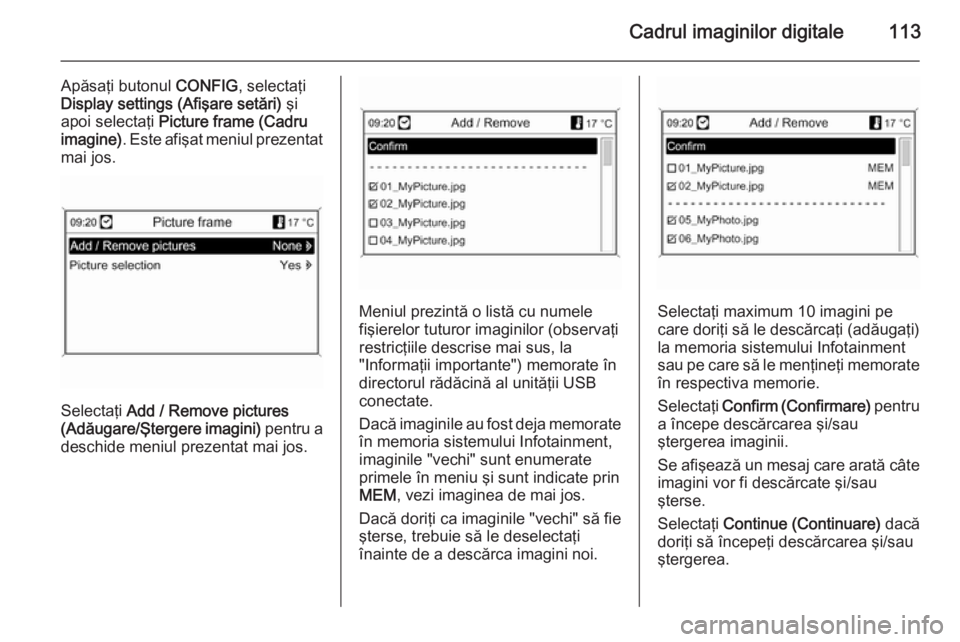
Cadrul imaginilor digitale113
ApásaéÈi butonul CONFIG, selectaéÈi
Display settings (Afiéare setári) éi
apoi selectaéÈi Picture frame (Cadru
imagine) . Este afiéat meniul prezentat
mai jos.
SelectaéÈi Add / Remove pictures
(Adáugare/étergere imagini) pentru a
deschide meniul prezentat mai jos.
Meniul prezintá o listá cu numele
fiéierelor tuturor imaginilor (observaéÈi
restricéÈiile descrise mai sus, la
"InformaéÈii importante") memorate ûÛn
directorul rádáciná al unitáéÈii USB
conectate.
Dacá imaginile au fost deja memorate ûÛn memoria sistemului Infotainment,
imaginile "vechi" sunt enumerate
primele ûÛn meniu éi sunt indicate prin
MEM , vezi imaginea de mai jos.
Dacá doriéÈi ca imaginile "vechi" sá fie
éterse, trebuie sá le deselectaéÈi
ûÛnainte de a descárca imagini noi.SelectaéÈi maximum 10 imagini pe
care doriéÈi sá le descárcaéÈi (adáugaéÈi)
la memoria sistemului Infotainment
sau pe care sá le menéÈineéÈi memorate
ûÛn respectiva memorie.
SelectaéÈi Confirm (Confirmare) pentru
a ûÛncepe descárcarea éi/sau
étergerea imaginii.
Se afiéeazá un mesaj care aratá cûÂte
imagini vor fi descárcate éi/sau
éterse.
SelectaéÈi Continue (Continuare) dacá
doriéÈi sá ûÛncepeéÈi descárcarea éi/sau
étergerea.
Page 121 of 241
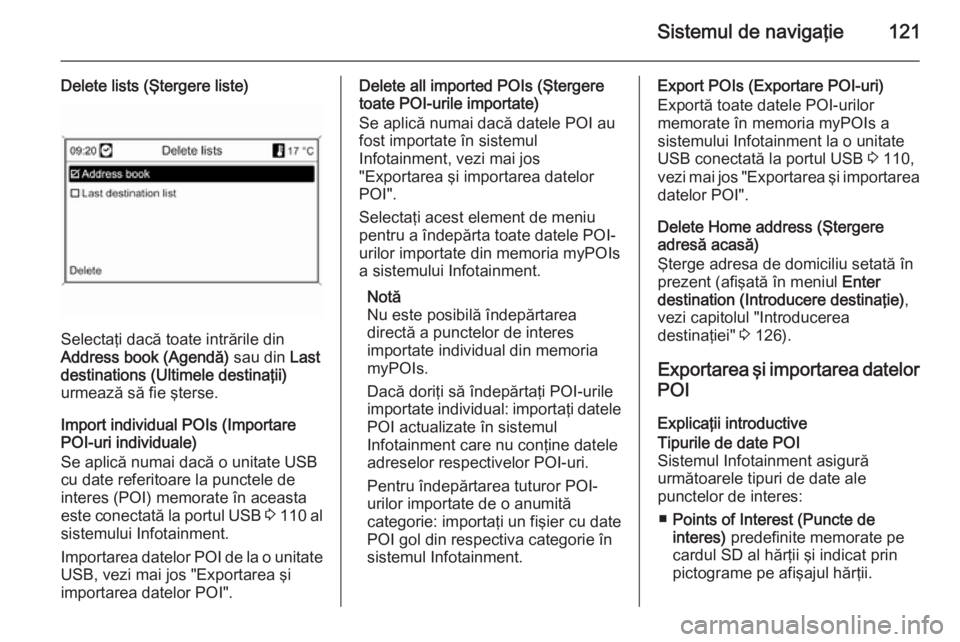
Sistemul de navigaéÈie121
Delete lists (étergere liste)
SelectaéÈi dacá toate intrárile din
Address book (Agendá) sau din Last
destinations (Ultimele destinaéÈii)
urmeazá sá fie éterse.
Import individual POIs (Importare
POI-uri individuale)
Se aplicá numai dacá o unitate USB
cu date referitoare la punctele de
interes (POI) memorate ûÛn aceasta
este conectatá la portul USB 3 110 al
sistemului Infotainment.
Importarea datelor POI de la o unitate
USB, vezi mai jos "Exportarea éi
importarea datelor POI".
Delete all imported POIs (étergere
toate POI-urile importate)
Se aplicá numai dacá datele POI au
fost importate ûÛn sistemul
Infotainment, vezi mai jos
"Exportarea éi importarea datelor
POI".
SelectaéÈi acest element de meniu
pentru a ûÛndepárta toate datele POI-
urilor importate din memoria myPOIs a sistemului Infotainment.
Notá
Nu este posibilá ûÛndepártarea
directá a punctelor de interes
importate individual din memoria myPOIs.
Dacá doriéÈi sá ûÛndepártaéÈi POI-urile
importate individual: importaéÈi datele POI actualizate ûÛn sistemul
Infotainment care nu conéÈine datele
adreselor respectivelor POI-uri.
Pentru ûÛndepártarea tuturor POI-
urilor importate de o anumitá
categorie: importaéÈi un fiéier cu date
POI gol din respectiva categorie ûÛn
sistemul Infotainment.Export POIs (Exportare POI-uri)
Exportá toate datele POI-urilor
memorate ûÛn memoria myPOIs a
sistemului Infotainment la o unitate
USB conectatá la portul USB 3 110,
vezi mai jos "Exportarea éi importarea
datelor POI".
Delete Home address (étergere
adresá acasá)
éterge adresa de domiciliu setatá ûÛn
prezent (afiéatá ûÛn meniul Enter
destination (Introducere destinaéÈie) ,
vezi capitolul "Introducerea
destinaéÈiei" 3 126).
Exportarea éi importarea datelor
POI
ExplicaéÈii introductiveTipurile de date POI
Sistemul Infotainment asigurá
urmátoarele tipuri de date ale
punctelor de interes:
ã Points of Interest (Puncte de
interes) predefinite memorate pe
cardul SD al háréÈii éi indicat prin
pictograme pe afiéajul háréÈii.
Page 122 of 241

122Sistemul de navigaéÈie
PuteéÈi memora asemenea POI
predefinite ûÛn agenda de adrese
sau ca POI-uri individuale ûÛn
memoria myPOIs a sistemului
Infotainment, vezi mai jos.
ã Adresele destinaéÈiilor favorite care au fost memorate ûÛn Address book
(Agendá) .
PuteéÈi exporta aceste date ale
agendelor de adrese pe o unitate
USB pentru o utilizare ulterioará, de ex. la alte autovehicule.
ã Individual POIs (POI-uri
individuale) : adresele destinaéÈiilor
favorite care au fost memorate ûÛn memoria myPOIs.
PuteéÈi exporta aceste date privind
POI-urile individuale pe o unitate
USB pentru o utilizare ulterioará, de
ex. la alte autovehicule.
ã POI-uri definite de cátre utilizator :
adresele destinaéÈiilor favorite pe care le-aéÈi definit prin intermediul
coordonatelor GPS (preluate,
de ex., de pe o hartá topograficá) éi pe care le-aéÈi introdus ûÛn fiéiere text.PuteéÈi memora aceste date ale
POI-urilor definite de cátre utilizator
pe o unitate USB éi puteéÈi importa
ulterior datele ûÛn memoria myPOIs
a sistemului Infotainment, vezi mai
jos.
ã Imported POIs (POI-uri importate) :
adresele destinaéÈiilor favorite care au fost memorate anterior pe o unitate USB éi apoi importate ûÛn
memoria myPOIs a sistemului
Infotainment.Avantajele exportului éi importului POI-urilor
Exportul éi importul datelor referitoare la punctele de interes vá oferá, de
exemplu, urmátoarele avantaje:
ã Definirea éi memorarea adreselor destinaéÈiilor favorite numai o datá éiutilizarea ulterioará a acestor
adrese ûÛn alte autovehicule.
Vezi mai jos "Exportarea éi
importarea POI-urilor individuale éi a intrárilor ûÛn agenda de adrese".
ã Definirea convenabilá a adreselor destinaéÈiilor favorite acasá éi
utilizarea lor ulterioará ûÛn
autovehicul.Vezi mai jos "Crearea éi importarea POI-urilor definite de cátre
utilizator".
ã Aranjarea clará a unei cantitáéÈi mari
de adrese de destinaéÈie, de ex.
adresele destinaéÈiilor favorite ale
altor membri ai familiei sau
adresele de destinaéÈie pentru
urmátoarea cálátorie sau voiaj de
afaceri ûÛn meniuri separate.
Vezi mai jos "Organizarea datelor
POI ûÛn cûÂteva subfoldere".
Exportarea éi importarea POI-urilor
individuale éi a intrárilor ûÛn agenda de
adreseScurtá descriere
1. ConectaéÈi o unitate USB la portul USB al sistemului Infotainment alautovehiculului.
2. MemoraéÈi (exportaéÈi) adresele destinaéÈiilor favorite la unitatea
USB.